Hver gang du legger inn brukerlegitimasjon i Internet Explorer, kartlegger en stasjon til en ekstern server eller kobler til et Windows-domene, får du muligheten til å lagre passordet ditt. Det du kanskje ikke er klar over er at du kan sikkerhetskopiere eller gjenopprette listen over legitimasjonene ved hjelp av et stort sett skjult kontrollpanelverktøy.
For å åpne dette verktøyet, skriv inn kontroll brukerpassord2 inn i søkefeltet i Start-menyen og trykk enter.

På det resulterende brukerkontokjermbildet, klikk på kategorien Avansert og klikk deretter på Administrer passord-knappen.
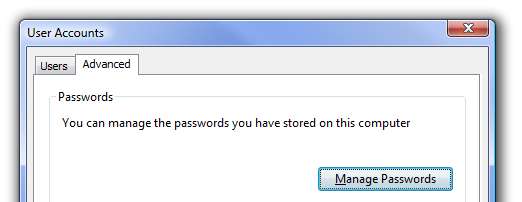
Du ser listen over de lagrede nettverkslegitimasjonene dine her. For eksempel har jeg lagret legitimasjon for alle eksterne stasjonære økter som jeg bruker. (Jeg har ingen nettlegitimasjon her fordi jeg bruker Firefox) Du kan klikke på Legg til / rediger-knappene hvis du har lyst til å redigere elementene i listen.

For å sikkerhetskopiere listen over brukerpåloggingsinformasjon, klikker du bare på Sikkerhetskopier-knappen, så vises en veiviser.
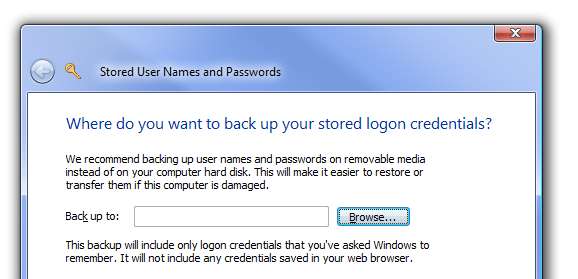
Klikk på Bla gjennom-knappen og velg et navn på filen. Sørg for at det er noe minneverdig. Etter at du har klikket på Neste-knappen, blir du ført til en litt merkelig skjerm.
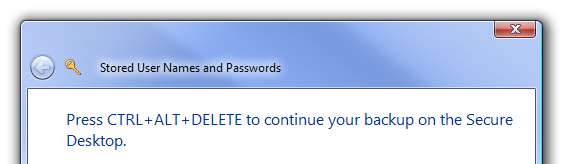
Det stemmer, du må trykke Ctrl + Alt + Delete for å sikkerhetskopiere legitimasjonen, og du blir bedt om et passord for å sikre filen. Sørg for at det er noe minneverdig, ellers vil du ikke kunne gjenopprette legitimasjonen senere.
Hvis du vil gjenopprette legitimasjonen fra sikkerhetskopien din, klikker du bare på Gjenopprett-knappen, velger sikkerhetskopifilen og deretter blir du bedt om å Ctrl + Alt + Slett igjen.

Du blir bedt om det samme passordet du opprettet tidligere, og legitimasjonen blir gjenopprettet.






